Ynhâldsopjefte
It is tiid om mear te learen oer rigen yn Google Spreadsheets. Learje hoe't jo nije rigels yn jo tafel kinne ynfoegje - ien of in protte tagelyk; freeze rigen yn in rekkenblêd yn in pear mûsklikken; wiskje selektearre of allinnich lege rigen yn jo tabel. Guon brûkbere fluchtoetsen en de tafoeging binne der om jo wurk makliker te meitsjen.
Begjin te wurkjen mei rigen
Rijen binne ien fan 'e basiseleminten fan Google Sheets . Se binne like wichtich as kolommen, en jo moatte witte hoe't jo se behannelje om jo gegevens te betsjinjen.
Fansels hawwe alle elektroanyske tabellen standertregels fan wurkjen mei rigen en kolommen. En se binne allegear sawat itselde. Rigen yn Google Sheets binne lykwols wat eigenaardich om te behearjen.
Alle operaasjes kinne tapast wurde op ien rige of in groep rigen. Om te begjinnen, moatte jo in sel selektearje binnen in rigel mei gegevens of in folsleine rige selektearje.
- Om in rige te selektearjen, klikje jo mei de linkermuisknop op de koptekst (in griis fjild mei in folchoardernûmer op de rige links).
- Om meardere neistlizzende rigels te selektearjen, selektearje de boppeste rige en drugsje de mûs oant de ûnderkant fan it berik.
Tip. Jo kinne de boppeste rige selektearje, drukke en hâld Shift op jo toetseboerd, en selektearje dan de ûnderste rigel. Alle rigen tusken dizze twa, ynklusyf harren, sille selektearre wurde.
- Om net-oangrinzjende rigen te selektearjen, klikje jo gewoan op har wylst jo Ctrl op jo toetseboerd yndrukt hâlde.
De rige is selektearre en is klear om te behearjen.
Hoerigen ta te foegjen yn Google Blêden
It komt faak foar dat wy in pear rigen krekt tusken oare datasets yn squeeze moatte.
Tip. Soargje derfoar dat der genôch romte is foar nije rigen yn jo spreadsheet troch dit artikel te lêzen.
Ien rige ynfoegje yn Google Sheets
Rjochtsklikke op it nûmer fan dy rige dêr't jo ien taheakje wolle mear en kies om it boppe of ûnder yn te foegjen út it kontekstmenu dat ferskynt:
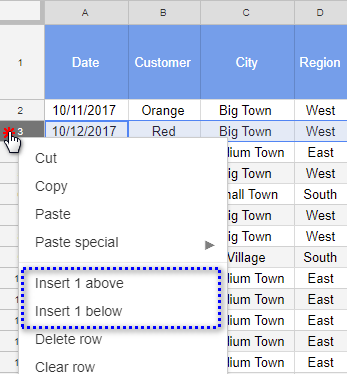
In oare manier om in rigel ta te foegjen is troch it menu fan Google Blêden te brûken: Ynfoegje > ; Rige boppe (of Rige ûnder ).
In pear rigels taheakje oan in rekkenblêd
Om in pear rigen tagelyk ta te foegjen, bygelyks 3, I' d riede oan dat jo it nedige oantal rigen markearje mei de mûs en de stappen hjirboppe werhelje. Google sil jo freegje om safolle rigels yn te foegjen as jo selekteare:
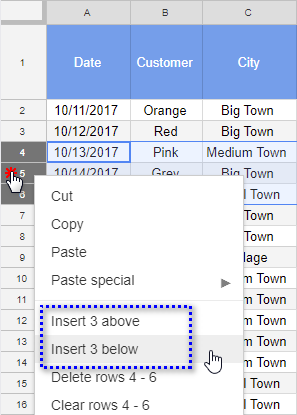
D'r binne brûkbere fluchtoetsen yn Google Blêden om rigen te behearjen. As jo Windows brûke lykas ik, brûk dan Alt-kombinaasjes. Jo moatte op ien fan de letters op jo toetseboerd drukke om de oerienkommende opsje te selektearjen.
Alt+I sil bygelyks it menu Ynfoegje iepenje. Druk op R neist om rige boppe ta te foegjen of B om it hjirûnder ta te foegjen.
| Aksje | Google Chrome | Oare browsers |
| Rij boppe ynfoegje | Alt+I , dan R of Ctrl+Alt+"=" | Alt+ Shift+I, dan R of Ctrl+Alt+Shift+"=" |
| Rij ûnder ynfoegje | Alt+ I , dan B | Alt+Shift+I, dan B |
| Rij wiskje | Alt+E , dan D | Alt+Shift+E , dan D |
Meardere rigen ynfoegje yn in Google-spreadsheet
Wat moat ik dwaan as ik bygelyks 100 nije rigen taheakje moat? Moat ik 100 besteande rigels selektearje, sadat Google in oerienkommende opsje koe biede? Nee, fansels net.
Hoefolle rigen der ek binne yn jo tabel en hoefolle derfan jo taheakje wolle, d'r is in funksje dy't it wurk makliker makket.
Gean nei de heulste ûnderoan jo tabel - dêr sille jo de knop Tafoegje sjen. It is ûntworpen foar gefallen lykas dit. Fier gewoan it oantal rigels yn dat jo moatte ynfoegje en klikje op dizze knop. De rigen wurde tafoege oan it ein fan 'e tabel:
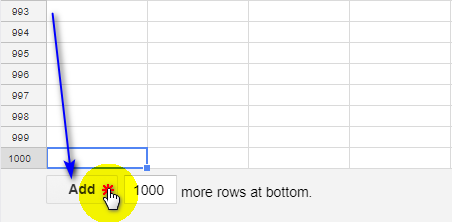
Tip. Jo kinne fluch nei de ûnderkant fan jo tabel springe troch op Ctrl+End op jo toetseboerd te drukken.
Tip. Learje hoe't jo rigen taheakje kinne fan de iene tabel nei de oare op basis fan de ynhâld yn 'e spesifike kolommen.
Hoe kinne jo rigen yn Google Spreadsheets befrieze
Elkenien dy't mei Google Spreadsheets wurket tinkt ier of letter oer it beskoatteljen op syn minst in koptekst rige. Sa sil de line net ferdwine fan it blêd as jo troch de tafel rôlje. Fansels kinne jo safolle rigen yn Google Sheets befrieze as jo nedich binne, net allinich de earste. Hjir binne twa manieren om dat te dwaan en in manier om de wizigingen te annulearjen.
- Gean nei Besjoch > Freeze . De 1 row opsje sil de koptekst beskoattelje, de 2 rows opsje -earste twa rigels fan 'e tafel.
Om mear rigels te befriezen, beslute it berik dat jo wolle beskoattelje, selektearje elke sel yn 'e rige rjochts ûnder dat berik, en selektearje Oan aktuele rige út it menu:

Sa't jo sjen kinne, is it itselde as it beskoatteljen fan kolommen.
Opmerking. As jo mear rigen befrieze dan kinne wurde werjûn op jo skerm, do silst net by steat wêze om te rôlje nei ûnderen de tabel. As dat bart, sille jo in notifikaasjeberjocht sjen en kinne jo alles werom ûntskoattelje.
- Beweech de rinnerke oer de ûnderste râne fan it grize fak dat by de kolommen en rigen komt. As de rinnerke feroaret yn in hânbyldkaike, klikje derop en sleep de grins dy't ien of mear rigels nei ûnderen ferskynt:
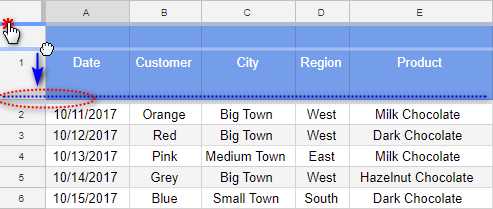
- Om de wizigingen te annulearjen en alle rigen te ûntsluten, kies Sjoch & GT; Freeze & GT; Gjin rigen yn it Google Blêdmenu.
Hoe kinne jo rigen yn in spreadsheet wiskje
Wy kinne rigels fan Google Blêdblêden fuortsmite op in fergelykbere manier as wy se tafoegje.
Selektearje in rige (of in protte rigels), klik der mei rjochts op en kies Rij wiskje . Of gean direkt nei Bewurkje > Rych wiskje yn it Google-menu:
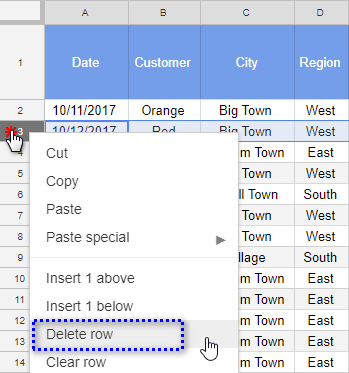
Hoe kinne jo lege rigen fuortsmite
Soms kinne in pear lege rigen oergean yn jo spreadsheet - as de gegevens wurdt fuorthelle, of foar in oare reden. Fansels wol gjinien lege rigels yn har kreaze tafels. Hoe komme wy se kwyt?
It earste ding dat yn 't sin komt is de hiele tabel troch te sjen en dy te wiskjenlinen hânmjittich. Mar as de tabel te grut is, soe it in protte tiid nimme om it te ferwurkjen, en jo kinne noch in rige of twa misse.
Jawis, jo kinne de rigen filterje, allinich lege werjaan, dan kwyt harren. Mar jo moatte elke kolom filterje, oars riskearje jo it wiskjen fan de rigels dy't allinich ynformaasje yn guon kolommen befetsje.
D'r is lykwols ien flugge en betroubere manier om lege rigen te wiskjen: de Power Tools add-on .
Gean nei't jo it ynstalleare hawwe nei Tafoegings > Power Tools & GT; Wiskje :
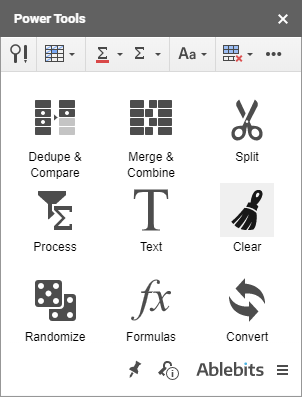
Dêr, kontrolearje de Alle lege rigen fuortsmite opsje. Druk dan op de knop Wis en alle lege rigels wurde wiske.
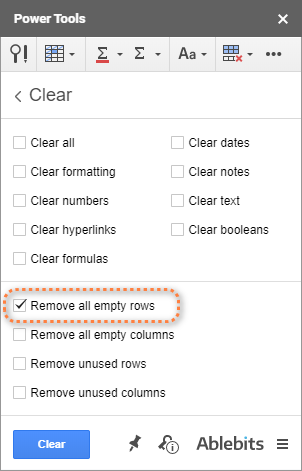
As jo fragen hawwe oer it tafoegingswurk of oer rigen yn it algemien , fiel frij om hjirûnder in reaksje efter te litten.
De folgjende kear sil ik jo fertelle oer oare operaasjes dy't jo kinne útfiere op rigen.

